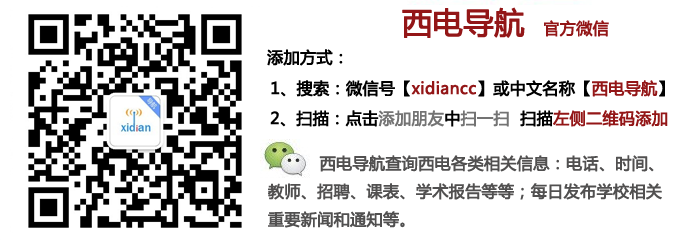校园VPN用户:
为进一步方便我校教职员工通过VPN访问校内资源,现将VPN使用说明有关事项通知如下:
一、应用范围
VPN属于远程访问技术,主要用于非校园网环境下访问校内资源的业务。
二、用户范围
所有VPN用户均可访问。
三、平台登录
登陆网址:vpn.xidian.edu.cn(学校服务门户和网站同时提供快捷进入通道)。
VPN提供手机客户端APP,用户可参见附件自行下载安装。
用户服务部电话: 88201252
信息化建设处
使用手册
2016年9月6日
信息化建设处
SSL VPN 使用手册
本部分主要介绍了SSL VPN 客户端的安装和使用。
1.1. 环境要求
1、客户端计算机已经接入因特网,并且网络通信正常。
2、计算机必须安装浏览器。
SSL VPN 客户端支持Windows 操作系统、Linux 操作系统和Mac OS X 操作系统,支持苹果,安卓等手机接入;支持多种浏览器。
1.2. 典型使用方法举例
(注:以下所有截图皆以Windows 10系统下的IE11为例,其它操作系统或浏览器,界面可能稍有不同)在IE 地址栏输入SSL VPN 的登录地址vpn.xidian.edu.cn来登录SSL VPN,如图:
选择“继续浏览此网站(不推荐)”进入登录页面
输入用户名密码(用户必须修改初始密码,密码最小长度8位包含数字、字母),点击登录,即可登陆SSL VPN。连续登陆错误3次,会启用图形验证码,同名用户连续登陆错误6次后账号锁定10分钟。
未申请账号用户可点击VPN账号申请跳转到协同办公平台提交VPN开通申请。
登录成功后,系统会自动安装控件,如下图所示:
在安装SSL VPN 组件的过程中,请先关闭本机的防火墙及杀毒软件,否则可能会安装不成功。
控件安装成功后会出现SSL VPN 资源列表界面如下:
界面会显示该SSL VPN 用户可用的SSL VPN 内网资源列表,对于Web 类型或B/S结构的资源,直接点击资源列表中的超链接即可访问,对于其它C/S 结构的资源,则可直接打开Client 客户端,通过连接服务器的内网IP 来访问。
至此,完成了一次SSL VPN 用户登陆的过程。
需要退出SSL VPN 时,点击右上角的注销按钮,即可安全退出SSL VPN。注销之后,用户将不能访问SSL VPN 的资源。
资源列表上方的设置按钮,可让用户自行修改密码,界面如下:
点击[修改],如下图所示:
修改后,点击保存即可成功修改用户的登录密码。
注意:1. 为保证VPN使用安全,客户端不提供自动登录和保存密码功能。
2. 用户注销自动清除下列内容:Internet缓存文件、Cookies、浏览器历史记录、保存的表单信息。
3. 登录VPN 之后,如果相隔15分钟,没有访问SSL VPN 内网资源或者客户端这边没有任何操作,SSL VPN 会超时,自动注销。
1.3. SSL VPN 客户端使用说明
用户通过IE 登陆了SSL VPN 后,会自动在电脑上安装SSL VPN 客户端组件。
点击安装,弹出如下初始化下载、安装界面:
下载并安装完成后,在开始->程序下可以找到如下目录:
在安装SSL VPN 组件的过程中,请先关闭本机的防火墙及杀毒软件,否则可能会安装不成功。
选择[启动客户端],即打开SSL VPN 客户端程序,如下图:
在【SSL VPN 地址】中输入连接VPN 的地址vpn.xidian.edu.cn,点击连接,弹出【登录SSL VPN】对话框。若为用户名密码登录,则选择【账号】,并在用户名和密码框中填入对应的“用户名”和“密码”。如下图:
成功能登录后,有如下提示:
右击桌面右下角显示SSL VPN 客户端图标,可查看SSL VPN 状态及对SSL VPN 进行相关设置,如下图:
1.4. SSL VPN 手机客户端二维码